前言
本篇博文将为你解答这些问题:
- https单相认证和双向认证的讲解
- https证书获取途径:腾讯云、阿里云、自签名证书
- nginx如何配置https双向认证?
- 如何验证https双向认证?
- uni-app 配置 https 自签名客户端证书
- mac如何安装客户端证书
- chrome浏览器访问自签名证书地址显示【您的连接不是私密连接】解决办法
如果有什么不懂,可以留言沟通
正文
1. https单相认证和双向认证的讲解
单向认证流程
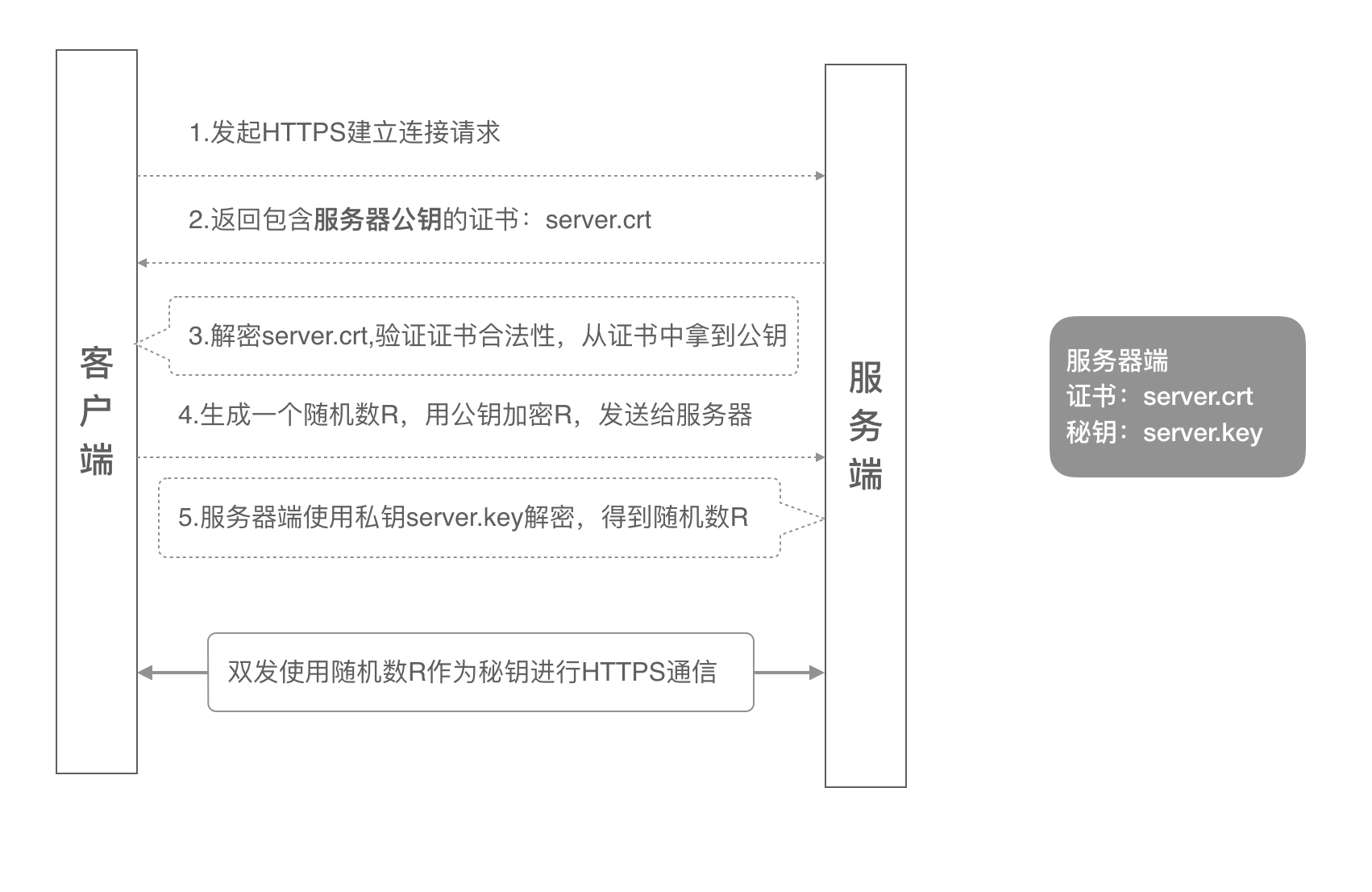
- 客户端发起建立HTTPS连接请求,将SSL协议版本的信息发送给服务器端;
- 服务器端将本机的公钥证书(server.crt)发送给客户端;
- 客户端读取公钥证书(server.crt),取出了服务端公钥;
- 客户端生成一个随机数(密钥R),用刚才得到的服务器公钥去加密这个随机数形成密文,发送给服务端;
- 服务端用自己的私钥(server.key)去解密这个密文,得到了密钥R
- 服务端和客户端在后续通讯过程中就使用这个密钥R进行通信了。
双向认证流程
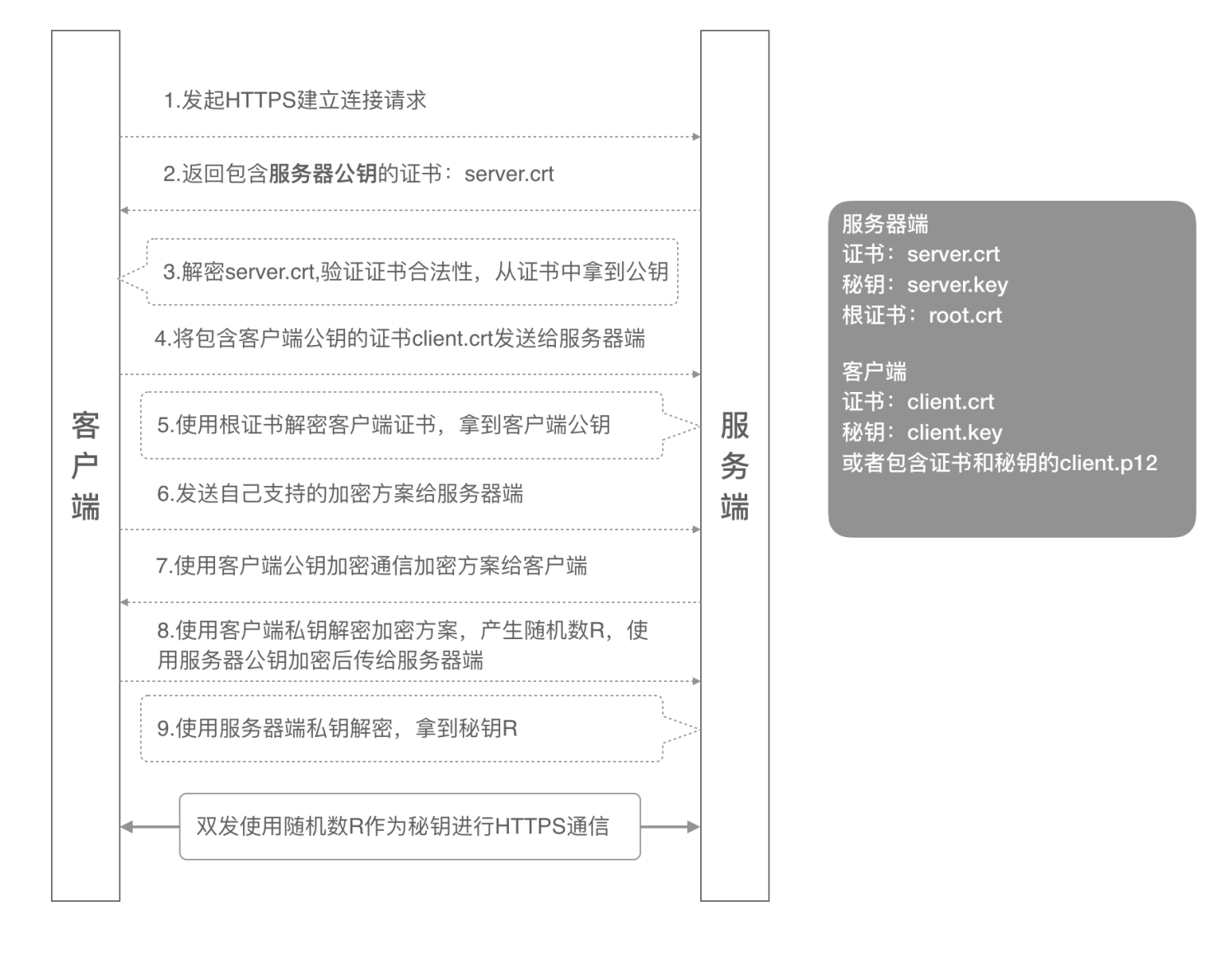
- 客户端发起建立HTTPS连接请求,将SSL协议版本的信息发送给服务端;
- 服务器端将本机的公钥证书(server.crt)发送给客户端;
- 客户端读取公钥证书(server.crt),取出了服务端公钥;
- 客户端将客户端公钥证书(client.crt)发送给服务器端;
- 服务器端使用根证书(root.crt)解密客户端公钥证书,拿到客户端公钥;
- 客户端发送自己支持的加密方案给服务器端;
- 服务器端根据自己和客户端的能力,选择一个双方都能接受的加密方案,使用客户端的公钥加密8. 后发送给客户端;
- 客户端使用自己的私钥解密加密方案,生成一个随机数R,使用服务器公钥加密后传给服务器端;
- 服务端用自己的私钥去解密这个密文,得到了密钥R
- 服务端和客户端在后续通讯过程中就使用这个密钥R进行通信了。
整个双向认证的流程需要六个证书文件:
- 服务器端公钥证书:server.crt
- 服务器端私钥文件:server.key
- 根证书:root.crt
- 客户端公钥证书:client.crt
- 客户端私钥文件:client.key
- 客户端集成证书(包括公钥和私钥,用于浏览器访问场景):client.p12
2. https证书获取途径:腾讯云、阿里云、自签名证书
如果你只需要单向认证,在腾讯云的 【SSL证书】这个产品下,即可申请到免费的单域名证书。也可以再阿里云平台的【SSL 证书(应用安全)】这个产品下申请免费的单域名证书。
如果你需要双向认证,有两种办法:
- 购买正规厂商出售的证书,不过价格相对比较高昂。
- 使用自签名证书,自己在本地用开源工具 openssl 生成所需要的6个证书文件
使用 openssl 工具生成证书文件
openssl安装请自行搜索
-
生成自签名根证书
- 创建根证书
openssl genrsa -out root.key 1024- 创建根证书请求文件
openssl req -new -out root.csr -key root.key这里有许多参数需要填写,请自行填写:A challenge password 密码可以不设置
Country Name (2 letter code) [XX]:cn State or Province Name (full name) []:bj Locality Name (eg, city) [Default City]:bj Organization Name (eg, company) [Default Company Ltd]:shuiche Organizational Unit Name (eg, section) []:test Common Name (eg, your name or your servers hostname) []:root Email Address []:a.alibaba.com A challenge password []: An optional company name []:- 创建根证书
openssl x509 -req -in root.csr -out root.crt -signkey root.key -CAcreateserial -days 3650 -
生成服务端证书
- 生成服务器端证书私钥
openssl genrsa -out server.key 1024- 生成服务器证书请求文件
openssl req -new -out server.csr -key server.key这里有许多参数需要填写
Country Name (2 letter code) [XX]:cn State or Province Name (full name) []:bj Locality Name (eg, city) [Default City]:bj Organization Name (eg, company) [Default Company Ltd]:shuiche Organizational Unit Name (eg, section) []:test Common Name (eg, your name or your servers hostname) []:root Email Address []:a.alibaba.com A challenge password []: An optional company name []:- 生成服务器端公钥证书
openssl x509 -req -in server.csr -out server.crt -signkey server.key -CA root.crt -CAkey root.key -CAcreateserial -days 3650
有些教程里生成的是 .pem 格式的公钥证书,.pem 和 .crt 其实是一样的。都代表公钥证书
经过上面的三个命令,我们得到:
server.key:服务器端的密钥文件
server.crt:有效期十年的服务器端公钥证书,使用根证书和服务器端私钥文件一起生成
-
生成客户端证书
- 生成客户端证书密钥:
openssl genrsa -out client.key 1024- 生成服务器证书请求文件
openssl req -new -out client.csr -key client.key这里有许多参数需要填写
Country Name (2 letter code) [XX]:cn State or Province Name (full name) []:bj Locality Name (eg, city) [Default City]:bj Organization Name (eg, company) [Default Company Ltd]:shuiche Organizational Unit Name (eg, section) []:test Common Name (eg, your name or your servers hostname) []:root Email Address []:a.alibaba.com A challenge password []: An optional company name []:- 生客户端证书
openssl x509 -req -in client.csr -out client.crt -signkey client.key -CA root.crt -CAkey root.key -CAcreateserial -days 3650- 生客户端p12格式证书,需要输入一个密码,选一个好记的,比如123456
密码一定要记牢,安装客户端证书时需要填写的
openssl pkcs12 -export -clcerts -in client.crt -inkey client.key -out client.p12
经过上面的四个命令,我们得到:
client.key:客户端的私钥文件
client.crt:有效期十年的客户端证书
client.p12: 证书文件包含客户端的公钥和私钥,主要用来给浏览器访问使用(uniapp再配置双向认证时也需要)
3. nginx如何配置双向认证
直接上配置文件:
server {
listen 443 ssl; # 开启ssl
server_name www.******.com; # 域名或者本机ip 【自行修改成你的值】
ssl_certificate /usr/local/webserver/nginx/conf/cert/server.crt; # 服务端证书
ssl_certificate_key /usr/local/webserver/nginx/conf/cert/server.key; # 服务端私钥
ssl_session_cache shared:SSL:1m; # 配置共享会话缓存大小
ssl_session_timeout 5m; # session有效期5分钟
ssl_protocols SSLv2 SSLv3 TLSv1 TLSv1.1 TLSv1.2; #启用指定的协议
ssl_ciphers ALL:!DH:!EXPORT:!RC4:+HIGH:+MEDIUM:-LOW:!aNULL:!eNULL; #加密算法
ssl_prefer_server_ciphers on; # 优先采取服务器算法
ssl_verify_client on;# 开启客户端证书校验
ssl_client_certificate /usr/local/webserver/nginx/conf/cert/ca.crt; # CA证书用于验证客户端证书的合法性
ssl_verify_depth 6; # 校验深度
ssl_trusted_certificate /usr/local/webserver/nginx/conf/cert/ca.crt; # 将CA证书设为受信任的证书
# 减少点击劫持
add_header X-Frame-Options DENY;
# 禁止服务器自动解析资源类型
add_header X-Content-Type-Options nosniff;
# 防止XSS攻击
add_header X-Xss-Protection 1;
location / {
# start 防止跨域问题
add_header Access-Control-Allow-Origin *;
add_header Access-Control-Allow-Methods 'GET, POST, OPTIONS';
add_header Access-Control-Allow-Headers 'DNT,X-Mx-ReqToken,Keep-Alive,User-Agent,X-Requested-With,If-Modified-Since,Cache-Control,Content-Type,Authorization';
if ($request_method = 'OPTIONS') {
return 204;
}
# end
root /home/ljcw/micro/;
index index.html index.htm;
try_files $uri $uri/ /index.html;
}
}
4. 如何验证https双向认证?
- 携带客服端证书访问:
#--cert 指定客户端公钥证书的路径
#--key 指定客户端私钥文件的路径
#-k 使用本参数不校验证书的合法性,因为我们用的是自签名证书
#-v 可以使用 -v 来观察具体的SSL握手过程
curl --cert ./client2.crt --key ./client2.key https://integration-fred2.fredhuang.com -k -v
- 不携带客户端证书访问
curl https://integration-fred2.fredhuang.com -k
5. uni-app 配置 https 自签名客户端证书
- 调用
uni.configMTLS函数。查看文档 https://uniapp.dcloud.net.cn/api/request/request.html#configmtls
uni.configMTLS 直接在 App.vue 的 onLaunch 中调用一次即可
- 正常使用 uni.request 就可以了
uni.configMTLS({
certificates: [{
host: 'www.test.com', // 换成你证书设定的域名(也就是https请求的域名)
client: '/static/client.p12',
clientPassword: '123456',
server: ['/static/server.pem']
}],
complete (res) {
console.log('res', res)
}
})
如果报错这个 "errMsg": "request:fail abort statusCode:-1 Hostname www.unihttps.com not verified:\n certificate: sha256/4cIBWyy+2BlD/ME12B4hIRVEefrl5X0nL0/3DGISfKA=\n DN: CN=www.unihttps.com\n subjectAltNames: []"
问题所在:server证书没有配置-SAN参数,参考这个 使用openssl生成SAN证书
6. mac如何安装客户端证书
直接双击 client.p12 文件,按提示操作
既可以在:mac的【钥匙串访问】这个app里面找到,然后在证书文件右键,选择永久信任证书即可
7. chrome浏览器访问自签名证书地址显示【您的连接不是私密连接】解决办法
解决办法:
在当前页面用键盘输入 thisisunsafe ,不是在地址栏输入,就直接敲键盘就行了,页面即会自动刷新进入网页。
后记
参考文章:
Chrome 您的连接不是私密连接解决办法https://zhuanlan.zhihu.com/p/341857389
SSL 双向认证的一个小问题https://maoxian.de/2016/02/1370.html
阿里云 HTTPS双向认证(Mutual TLS authentication)(https://help.aliyun.com/document_detail/160093.html
SSL 客户端验证https://graycarl.me/2016/09/27/ssl-client-side-authentication.html
nginx配置https双向认证https://juejin.cn/post/6909621056848265230
uni.request接口https://uniapp.dcloud.net.cn/api/request/request.html#configmtls
关于uniapp双向认证https的经验分享 https://ask.dcloud.net.cn/article/39567